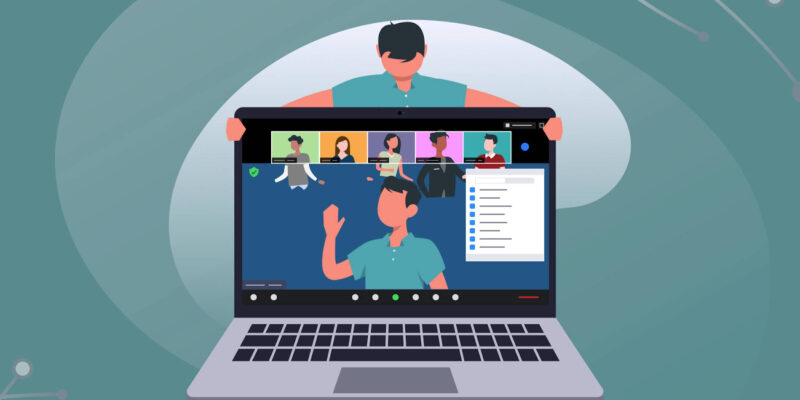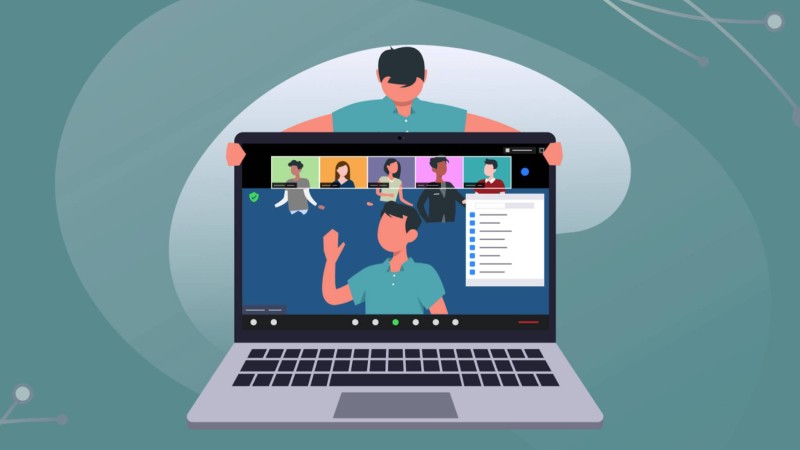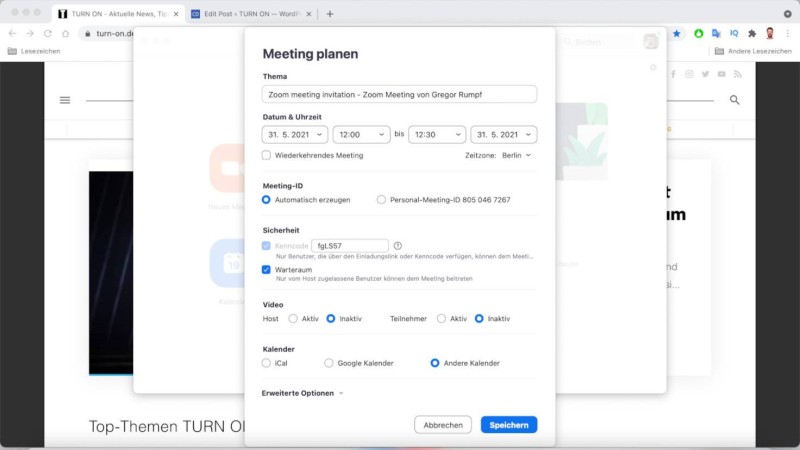Вы делаете командные звонки, а Скайп подбешивает? Вы обучаете или консультируете и давно ищете альтернативу неповоротливому Скайпу? Попробуйте конференции в Zoom — сервисе для онлайн-созвонов, консультаций и обучения. Написали полную инструкцию о том, как установить Zoom, какие у него преимущества и как пользоваться площадкой, если ваша команда работает удалённо.
Что такое Zoom (Зум)
Зум — более современная альтернатива Скайпу. В нём можно проводить видеоконференции, совещания, планёрки, консультации, онлайн-встречи, совместные завтраки, коворкинги, игры и даже танцевальные вечеринки. Если вы все в разных городах и странах, если вы на карантине или больничном — Зум поможет оставаться на связи и поддерживать общение.
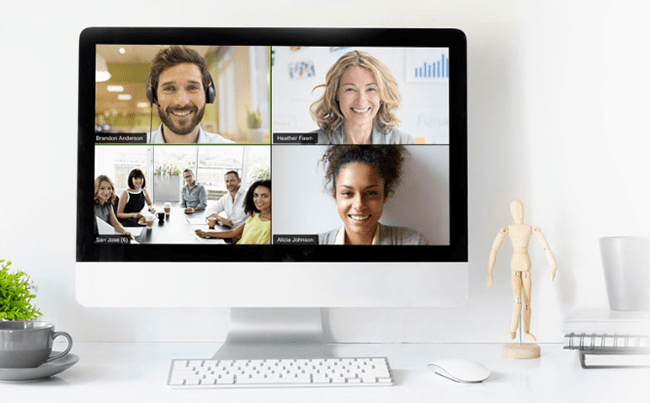
Недавно я записала детей на онлайн-тренировку в Зуме, то есть заниматься спортом под руководством тренера с ним тоже можно!
Как скачать / установить Зум
Скачать Зум на компьютер можно здесь . И не только саму программу, но и плагины, которые позволят планировать новые конференции в один клик и синхронизировать записи с Гугл Календарём.
Zoom Settings & Duration Timer
Чтобы начать пользоваться Зумом, нужно зарегистрироваться в системе и создать аккаунт — тут ничего сложного нет и это бесплатно.
В конце статьи или прямо сейчас скачайте подборку материалов для быстрого выхода в онлайн
Преимущества облачных конференций в Зуме
Не знаю, как вы, а я за последнюю неделю раз 50 услышала и увидела упоминания Зума. Это гораздо-гораздо больше, чем упоминания других сервисов для связи. Давайте посмотрим, чем же так удобен Зум:
- Можно пользоваться с ПК, телефона или планшета.
- В базовой версии даётся 40 минут бесплатно и до 100 участников может быть в комнате одновременно. В любой момент тариф можно сменить.

- Связь хорошая, не подводит. Качество картинки может быть не очень хорошим, но это в большей степени зависит от параметров интернет-соединения участников.
- В Зуме есть модерация. Организатор созвона может давать права участникам, назначать помощников, включать и выключать микрофоны.
- Расшаривание экрана. Есть функция рисования на экране, комментирование участниками и передача карандаша другим участникам встречи.
- Чат с сохранением переписки даже после созвона. Запись видеовстречи.
- Разделение потоков. Вы обсудили командой общий процесс, а затем отделили тех, кто пишет тексты, от тех, кто настраивает технические штуки, например.
Как создать и настроить конференцию в Зуме
Итак, вы скачали и установили Зум на компьютер. Теперь на главной странице войдите в свой аккаунт и нажмите «Организовать конференцию». Зум предложит запустить три варианта на выбор: с видео, без видео и только демонстрацию экрана.

Zoom Scheduler
Если вы не вошли в свой аккаунт сразу, Зум всё равно попросит заполнить поле с логином и паролем после этого шага.
Затем откройте приложение на компьютере.
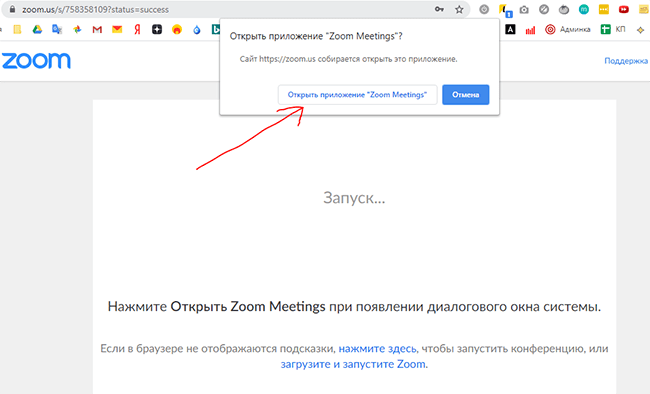
Если всё в порядке, загорится индикатор видеокамеры и откроется главное окно Зума, в котором настраивается видеовстреча.
Как настроить звук и изображение в Зуме
В окне можно сразу проверить динамик и микрофон и войти с использованием звука.

В нижней всплывающей панели — настройки облачной конференции.

Микрофон — настройки звука и динамиков. Можно переключить звук с компьютера на телефон и обратно, проверить динамики и микрофон, отрегулировать громкость в колонках и наушниках.

Камера в нижнем меню позволяет управлять параметрами записи и настройками видеоизображения.

В блоге Зума рекомендуют включить дополнительное освещение или расположиться у окна, чтобы изображение было чётким и качественным. Если у вас не очень хороший интернет, подключено много устройств и большая нагрузка на сеть, Зум будет оптимизировать поток. При помехах на линии он отдаст предпочтение звуку, чтобы вас услышали, даже если видео будет притормаживать.
Если у вас нет приличного фона, позади вас носятся дети и скачут собаки, в Зуме можно сменить фон на виртуальный. Поставьте, например, заросли джунглей или морское побережье.

Нижнее изображение я загрузила из своих архивов.
Как пригласить участников в Зум-конференцию
Пригласить — пункт, в котором можно выбрать способ приглашения: по электронной почте или по ссылке.

Если нажать «Копировать приглашение», то текст там будет вот такой:
Подключиться к конференции Zoom
https://us04web.zoom.us/j/758358109?pwd=RVk3RnRZYUMwUUJCcTNRZTFwckdLZz09Идентификатор конференции: 758 358 109
Пароль: 334112
То есть участник получает ссылку именно на вашу конференцию, её идентификатор и пароль, который система потребует на входе. Пароль, ссылка и идентификатор, естественно, каждый раз будут уникальными.
Сейчас много говорят о том, что Зум уязвим, и участники конференции могут подвергнуться фишинговым атакам. Проблема кибербезопасности кроется не в самой программе, а в небезопасном поведении её пользователей.
Как обезопасить конференцию в Zoom
- Скачивайте программу с официального сайта.
- Не публикуйте ссылки и пароли на трансляцию в открытом доступе или групповых чатах. Лучше разослать приглашения лично, в мессенджерах или по электронной почте.
- Не включайте функцию пересылки файлов в чате или разрешите только определённый вид, если это действительно требуется для совещания или обучения.
- Если участники шлют ссылки в чате, читайте саму ссылку до открытия.
- Настройте конференцию так, чтобы участники не могли попасть на трансляцию раньше организатора. Это можно сделать с функцией «Зал ожидания» в настройках новой конференции. Так организатор может одобрять каждого участника вручную и не пропустит хакерский аккаунт.
Помните, что любая программа, которой вы даёте доступ к компьютеру, микрофону, камере или жёсткому диску может нести потенциальную угрозу. Зум не намного опасней того же Вотсапа или Вайбера. Читайте правила и изучайте настройки перед использованием.
Как управлять участниками конференции в Zoom
Управлять участниками — важный пункт для тех, кто боится столкнуться с хаосом на созвоне. Представьте, 40-50 человек в одной конференции и все говорят одновременно. Чтобы обеспечить порядок на площадке, в конференции должна быть строгая модерация.
Если вы организуете конференцию без помощников, то лучше сразу отключить звук у всех остальных участников и проговорить вводные моменты и правила поведения. Затем вы сможете давать слово и подключать микрофоны всем по очереди. При этом в общем окне с участниками будет видно, у кого микрофон включен, а у кого — нет.
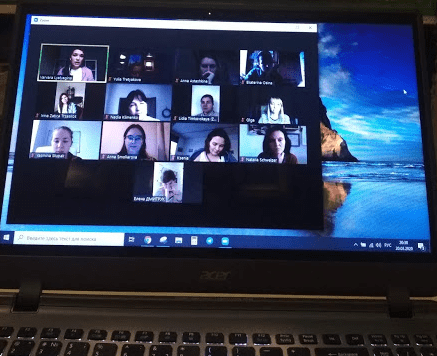
Если аудитория адекватная, можно отключить микрофоны у всех, но дать участникам право самим включать их, когда им есть что сказать по теме. Обговорите, какой сигнал они могут подать, чтобы взять слово, не перебивая других.
Демонстрация экрана в Зуме
Очень удобная функция для тех, кто обучает или консультирует. Можно показать участникам свой экран на компьютере или Айфоне / Айпаде. А можно открыть чистый лист и раздать всем право пользоваться виртуальным карандашами. Можно запустить любую открытую у вас вкладку и обсудить её содержимое. Например, открыть ментальную карту или гуглдокумент и пройтись с правками по тексту.

Демонстрацию экрана в Зуме также можно настроить под цели и задачи видеовстречи. Показывать экран и свою работу могут все участники.

А в меню «Подробнее» можно включить чат для обмена ссылками или общения. Он развернётся справа от основного экрана.
В чате есть возможность прикрепить файлы из облачных хранилищ или с компьютера.

Как сделать запись конференции в Zoom
В нижнем меню нажать «Подробнее» и выбрать из меню «Записывать на этот компьютер». Запись пойдёт, индикатор отразится в левом верхнем углу экрана. Остановить или продолжить запись можно и в меню, и на панели индикатора, и быстрыми клавишами.

Запись встречи начнёт обрабатываться сразу после нажатия кнопки «Завершить конференцию». После система предложит сохранить MP4 файл в нужную папку. Удобно переслушать, чтобы выполнить задачу и ничего не забыть. И / или можно сделать монтаж и сохранить на будущее, если вы, к примеру, записывали алгоритм или скрипты для команды.

Наш опыт работы в Зуме
Мария Губина:
Для проведения вебинаров на тренингах мы обычно используем стандартные вебинарные комнаты (сейчас Etutorium ). При этом Зум лично мне очень нравится для групповых активностей — круглых столов, митапов, встреч выпускников и так далее. Кроме того, Зум идеален, если нужно проводить обучение по принципу оффлайнового. Преподаватель может создавать мини-группы и работать с каждой из них.
Например, не так давно я помогала клиенту организовать именно такой тренинг: участники собирались в общем зале на теоретическую часть, затем работали в мини-группах. Другие сервисы такой возможности не дают.
Обход ограничения в 40 минут для Zoom: как это сделать

Приложения
На чтение 3 мин Просмотров 1.3к. Опубликовано 07.04.2023
Во времена домашнего офиса Zoom стал одним из самых важных инструментов для проведения видеоконференций. Однако в бесплатной версии продолжительность встреч ограничена 40 минутами. Мы объясним, как вы можете обойти ограничение в 40 минут с помощью Zoom.
Вы можете сделать это с помощью бесплатной версии Zoom
- Принимайте до 100 участников
- Проводить групповые собрания продолжительностью не более 40 минут
- Встречи для двоих ограничены 24 часами
Обход ограничения в 40 минут при использовании Zoom: вот как это сделать
Прежде всего, ограничение в 40 минут для встреч Zoom с участием более двух человек серьезно ограничивает возможности использования бесплатной версии инструмента для многих пользователей. Если время истечет, собрание автоматически завершится.
Читайте по теме: WhatsApp: желаю вам выздоровления – 20 прекрасных идей
Однако вы можете обойти ограничение по времени с помощью хитрости: вместо того, чтобы сразу присоединиться к собранию Zoom, вам нужно запланировать встречу. Вот пошаговое руководство на примере приложения Zoom для macOS:
- Откройте Zoom и войдите в систему.
- Нажмите на кнопку «Календарь». В других версиях Zoom этот параметр также может называться «Запланировать» или «Запланировать встречу» соответственно.
- Определите тему, дату и время встречи.
- Установите для параметра «Идентификатор собрания» значение Автоматически генерировать.
- Прокрутите вниз до пункта «Календарь» и выберите «Другие календари».
- Нажмите «Сохранить». В следующем окне вы снова получите всю информацию о собрании в обзоре, включая идентификатор собрания и ссылку для присоединения.
- Разошлите эту ссылку для присоединения всем участникам собрания.
- Теперь самое главное! Как только на собрании истечет 40-минутный лимит и появятся часы обратного отсчета, вы, как организатор, должны нажать кнопку «Покинуть собрание». Вы НЕ можете выбрать «Конец для всех».
- На этом совещание, по-видимому, закончилось. Однако, если все участники теперь снова перейдут по исходной ссылке для присоединения или введут один и тот же идентификатор собрания, начнется новый 40-минутный временной интервал. Это позволяет проводить практически бесконечные собрания Zoom.
Читайте по теме: Меняем Apple Pay на российские приложения для оплаты смартфоном
Те, кто предварительно планирует встречу Zoom, могут обойти ограничение в 40 минут.
Альтернатива: оформите платную подписку на Zoom
Тем, кому описанный выше способ кажется слишком громоздким, можно, конечно, оформить платную подписку на Zoom или, соответственно, предупредить своего работодателя о преимуществах. Следующие платные подписки доступны на Zoom:
- Zoom Pro: до 100 участников, встречи продолжительностью 30 часов, 139,90 евро в год
- Zoom Business: до 300 участников, 30-часовые встречи, 189,90 евро в год
- Zoom Enterprise: до 500 участников, встречи продолжительностью 30 часов, 223,20 евро в год
Подведение итогов
- В бесплатной версии Zoom количество встреч с участием более трех участников ограничено 40 минутами.
- Однако этот предел можно обойти с помощью хитрости.
- Для этого вам нужно запланировать встречу, а не присоединяться напрямую. Затем организатор должен покинуть собрание до окончания обратного отсчета (не «до конца для всех»), после чего все, у кого есть исходная ссылка для присоединения, могут продолжить собрание.
- Альтернатива: перейти на платную версию Zoom с 30-часовыми встречами.
Источник: pro-gadzhet.ru